Sarjakuvahahmot elävät ainutlaatuisista väreistään ja ulkonäöstään. Entä jos haluaisit muuttaa oman sarjakuvahahmosi kuuluisaksi hahmoksi, kuten Hulkiksi tai Pikku Myyksi? Tässä oppaassa näytän sinulle, kuinka voit helposti muuttaa sarjakuvahahmosi ihonväriä Photoshopissa – ja se onnistuu vaivatta ja ongelmitta. Sukelletaanpa suoraan yksityiskohtiin.
Tärkeimmät havainnot
- Opit, kuinka voit valita ja muuttaa ihonsävyjä Photoshopissa tarkasti.
- Menetelmä on nopea ja mahdollistaa erilaisien väri varianttien luomisen sarjakuvahahmollesi.
- Väri sävyn säätämisellä voit saavuttaa erilaisia tuloksia, riippuen mieltymyksistäsi erilaisten sarjakuvahahmojen suhteen.
Vaiheittainen opas
Ensinnäkin sinun täytyy avata se, mitä haluat muokata. Lataa kuvasi sarjakuvahahmostasi Photoshopiin.
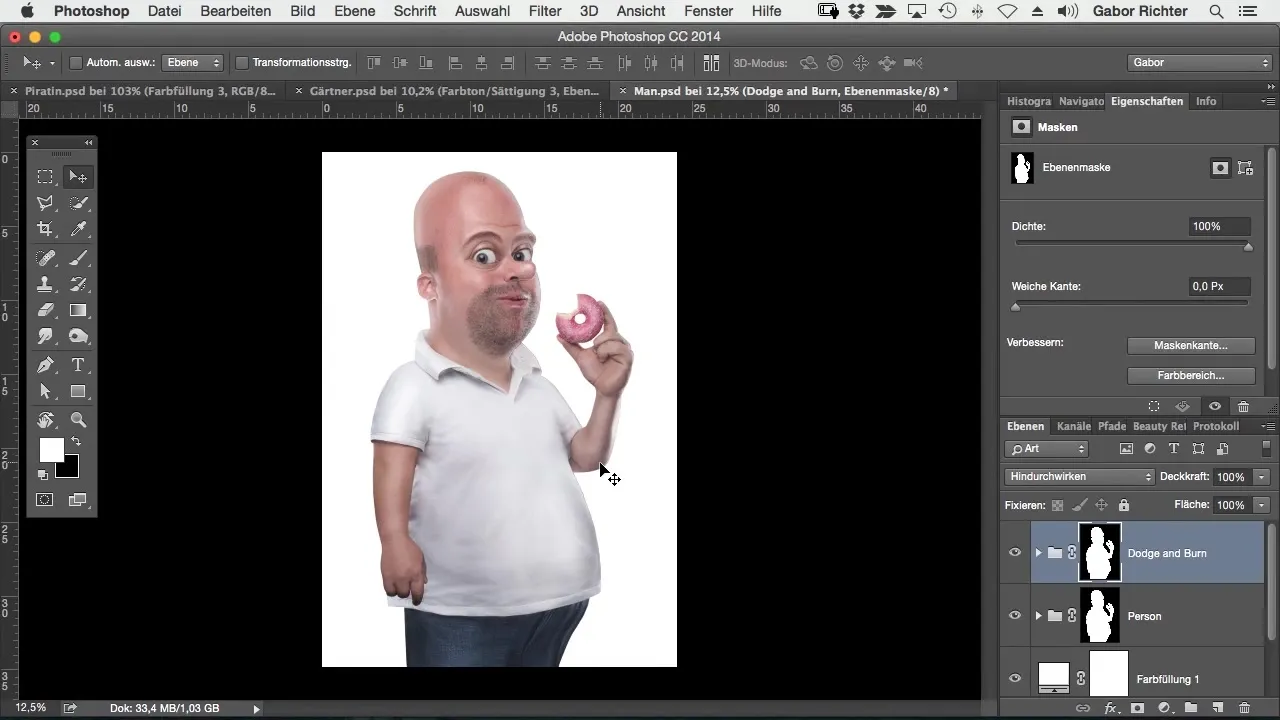
Ihonsävyjen valitseminen
Seuraavaksi keskityt hahmosi ihonalueisiin. Käytä maskivaihtoehtoa valitaksesi ihonsävyt tarkasti. Varmista, että valitset vain ihonsävyt, eikä muita elementtejä, kuten silmiä tai taustoja.
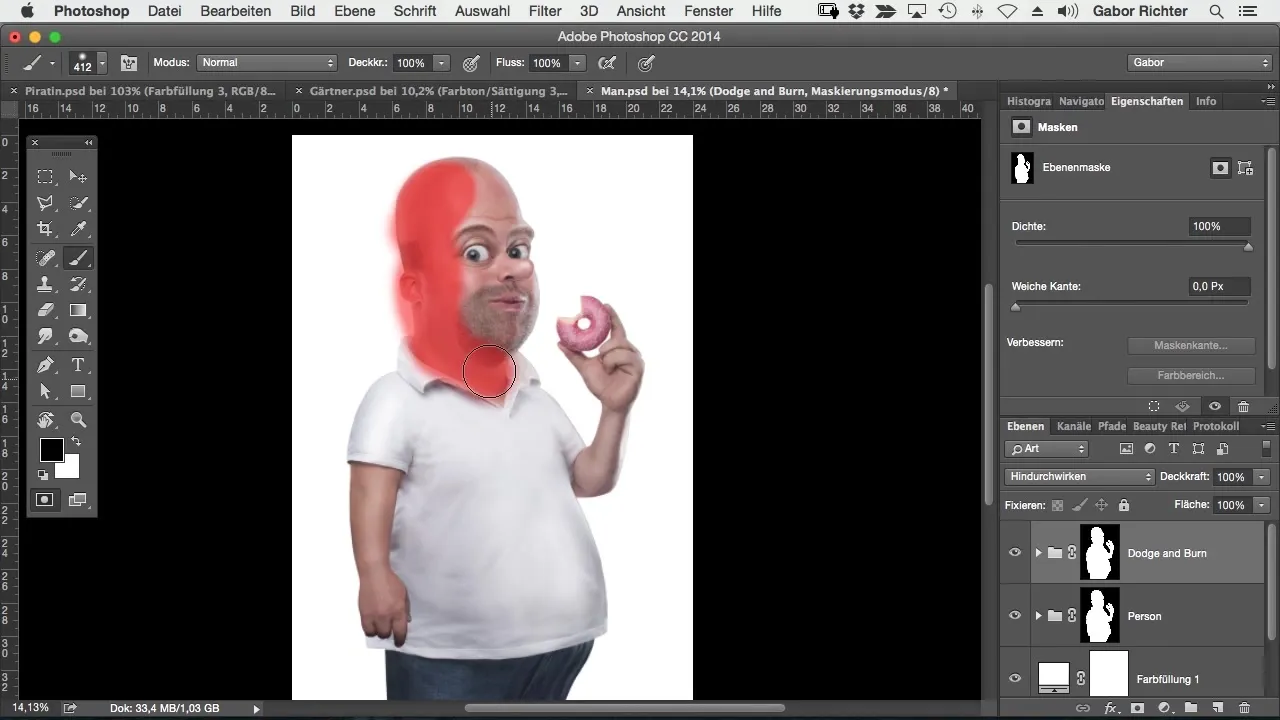
Valintasi tulisi olla mahdollisimman tarkka, jotta saat parhaan mahdollisen lopputuloksen. Varmista, ettei tarpeettomia alueita tai yksityiskohtia jää huomaamatta. Jos esimerkiksi vahingossa merkitset osia silmistä, se tietenkin vaikuttaa loppukuvaan.
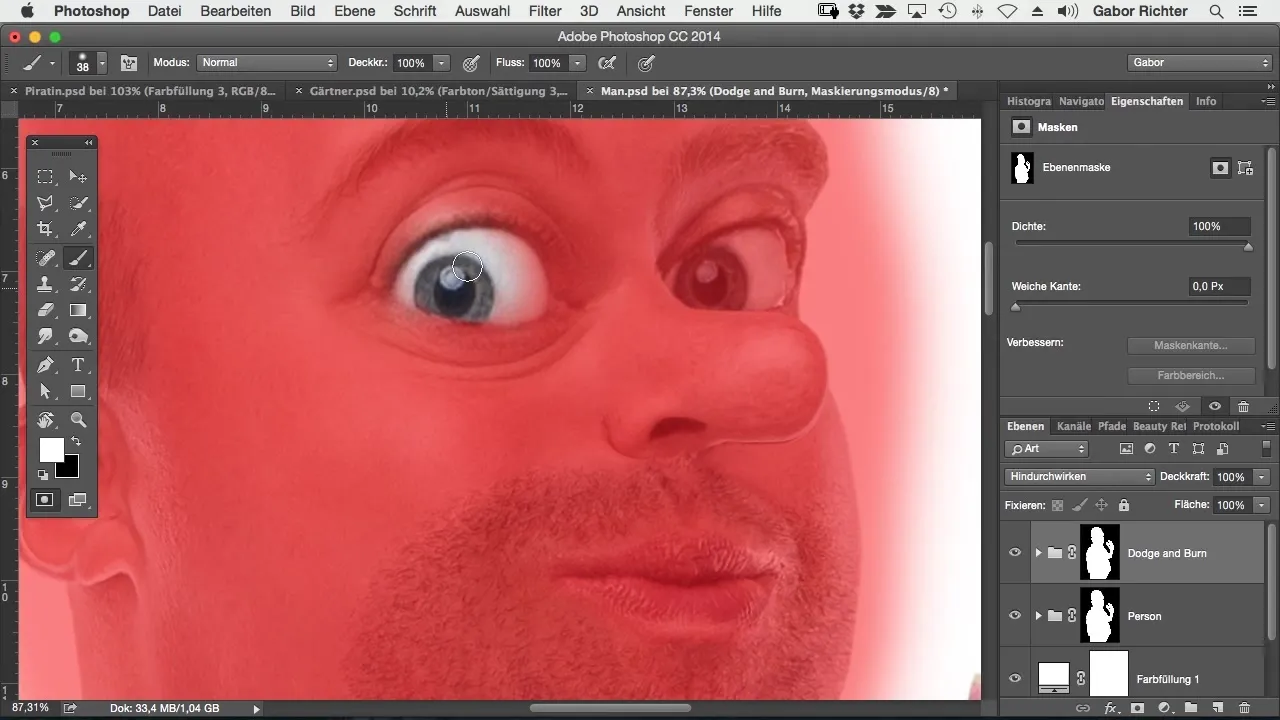
Maskivaihtoehdon aktivointi
Kun olet tehnyt valintasi, aktivoi maskivaihtoehto uudelleen, jotta muutoksesi kohdistuvat vain valittuihin ihonsävyihin. Tämä varmistaa, että muun kuvan osat pysyvät muuttumattomina, kun säädät hahmosi värejä.
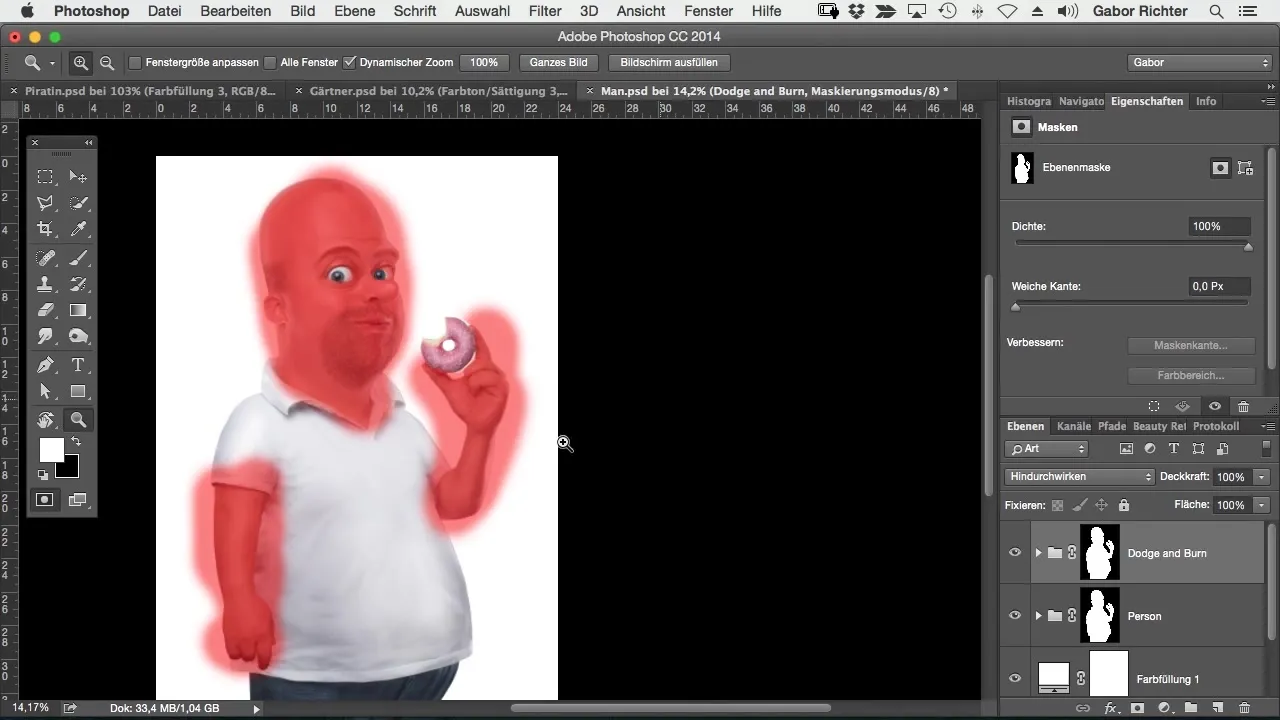
Luodaan säätötaso
Nyt on aika luoda säätötaso. Napsauta asetussymbolia ja valitse "VäriSävy". Tämä avaa sinulle erilaisia mahdollisuuksia värien säätämiseen.
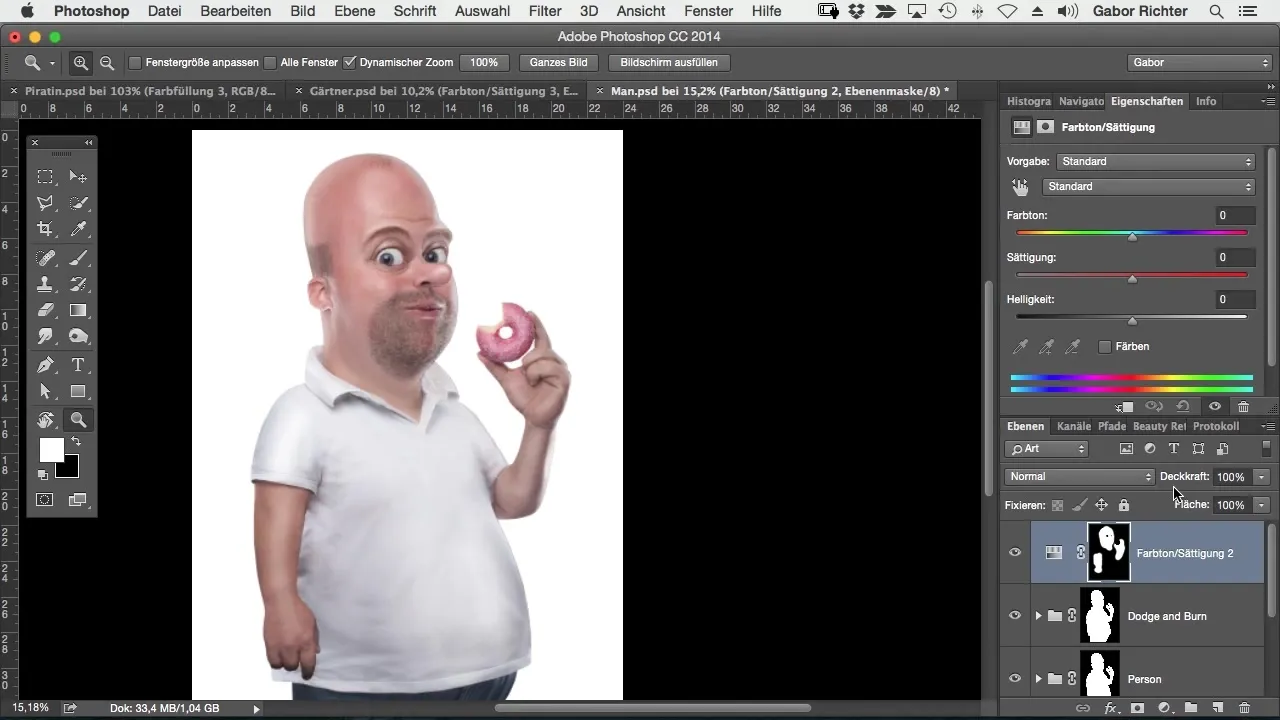
Valitse uusi väri
Olet nyt väri palette-ikkunassa. Täältä voit valita uuden sävyn, joka vastaa hahmosi kuvaa. Kokeile erilaisia värejä ja löydä se, joka mielestäsi toimii parhaiten. Jos esimerkiksi valitset vihreän värin Hulkille, viivaa liukusinta oikeaan suuntaan.
Sävyä säädetään
Nyt on aika säätää sävyä. Korkeampi sävy tuo värit paremmin esiin. Näin voit antaa hahmollesi halutun, elävän ilmeen. Kokeile liukusimia ja löydä täydellinen tasapaino.
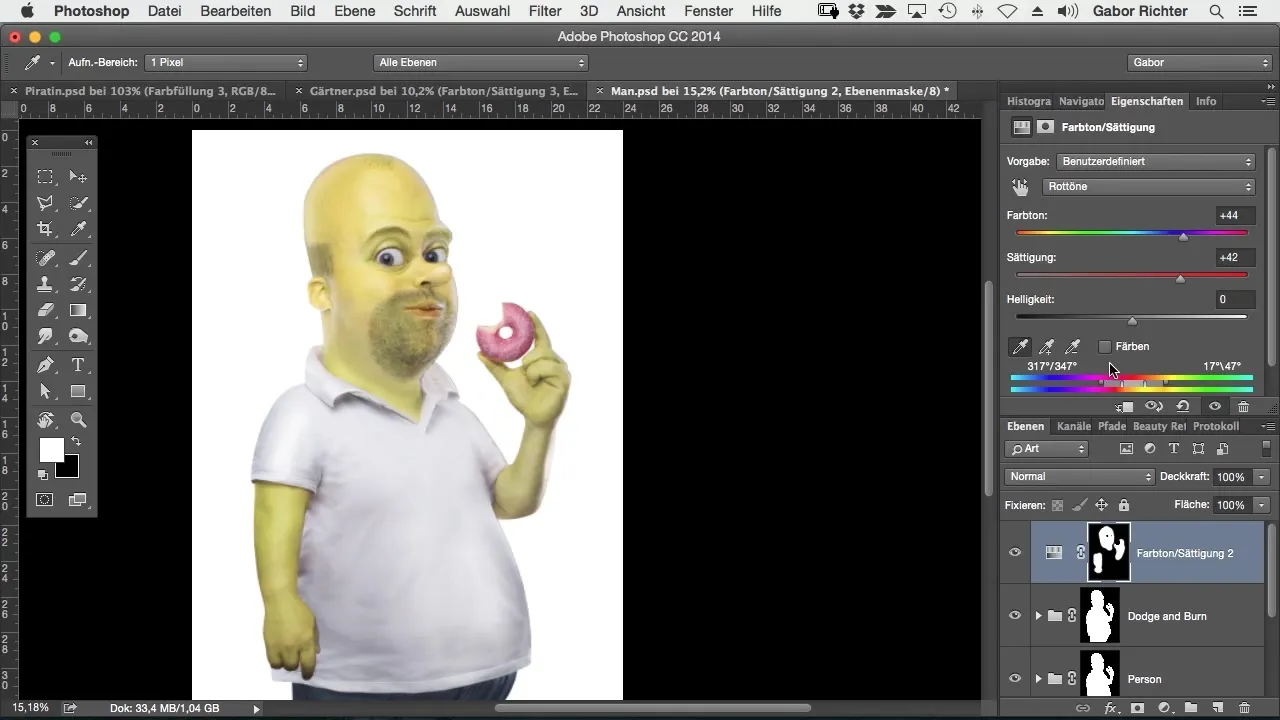
Tarkista valintasi
Kun olet tehnyt väriasetuksia, katso kokonaistuloksesi. Jos et ole täysin tyytyväinen ihonvärin ulkonäköön, palaa takaisin ja tarkista, onko muita alueita jäänyt huomaamatta tai onko valintaasi tarpeen säätää uudelleen.
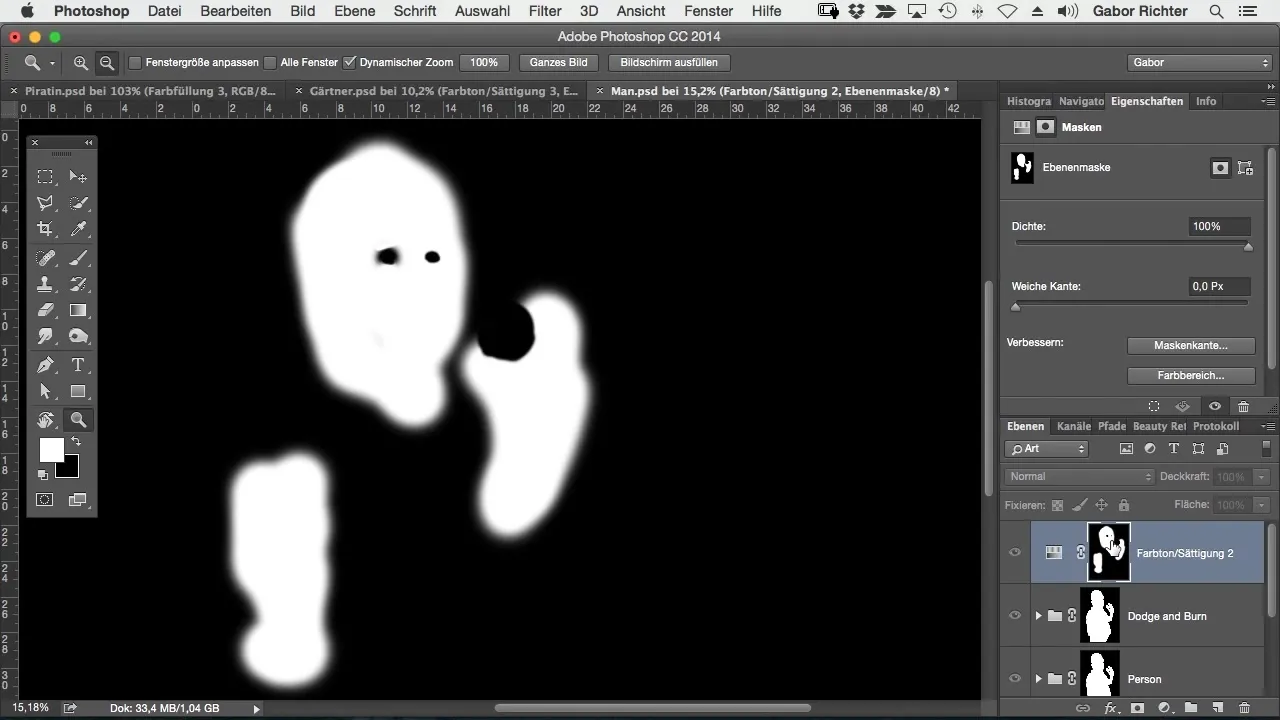
Yhteenveto – Muuta sarjakuvatyylisi ihonväri: vaiheittainen opas
Tässä oppaassa olet oppinut, kuinka voit säätää sarjakuvahahmosi ihonväriä Photoshopissa. Valintatyökalujen, maskivaihtoehtojen ja sävynmuutosten yhdistelmällä voit nopeasti ja helposti muuttaa jokaisen hahmon uudeksi, värikkääksi versioksi. Tarkalla työskentelyllä ja sävyn ja sävyn säätämisellä luovuudellesi ei ole rajoja.
Usein kysytyt kysymykset
What is the mask option in Photoshop?Maskivaihtoehto mahdollistaa tietyn kuvan alueen valitsemisen ja säätöjen tekemisen siihen.
Kuinka voin parhaiten valita ihonsävyt?Käytä maskivaihtoehtoa ja varmista, että valitset vain ihonsävyt, jotta saat siistin lopputuloksen.
Voinko palauttaa värit takaisin, jos en ole tyytyväinen?Kyllä, voit aina mukauttaa tai poistaa säätötasot palataksesi edelliseen valintaasi.
Onko mahdollista tallentaa useita värivariantteja?Kyllä, voit tallentaa useita säätötasoja ja kokeilla erilaista ulkonäköä sarjakuvahahmollesi.


